更新时间:2025-07-28 GMT+08:00
通过Touch快速配置
配置Touch接入终端
使用Touch对终端进行配置前需要先将Touch接入终端,接入方式包括TOUCH口连接、交换机网口连接和Wi-Fi连接。
- TOUCH口连接
- 将Touch接入终端的TOUCH口,如图1所示。
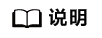
TOUCH口具有供电功能,使用TOUCH口连接时,不需要再接入Type-C线缆和电源适配器。
- 打开Touch,Touch会检测版本与终端版本是否一致。如果不一致,Touch自动升级。
- 将Touch接入终端的TOUCH口,如图1所示。
- 交换机网口连接
- Wi-Fi连接
快速配置终端
终端首次开机或恢复出厂设置,Touch接入终端后,缺省进入设置向导界面。通过设置向导对终端进行快速设置。
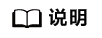
您也可以在Touch界面右下角单击,进入“设置向导”界面。
- 在设置向导欢迎界面,单击“确定”。
- 在语言界面选择系统语言,如图7所示,设置完成后,单击“下一步”。
- 在时区界面选择系统时区,如图8所示,设置完成后,单击“下一步”。
- 在网络界面设置IP,如图9所示,参数说明如表1所示,设置完成后,单击“下一步”。
- 在服务器设置界面,如图10所示,单击“其他方式”,在下拉列表中选择“华为云”,在自动弹出的参数对话框中输入激活码。单击“确定”。
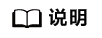
此处的激活码为管理员添加硬件终端是系统通过短信或邮件发送至管理员手机或邮件上的激活码。
- 在安装完成界面,如图11所示,单击“确定”,进入Touch界面主页。
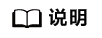
首次开机或恢复出厂设置后,终端会提示用户是否修改admin和api账号的密码。建议首次使用时更改密码,并定期更改密码。同时建议专人保管账号密码。
- 检查硬终端版本。
在触控屏界面主页进入“设置 > 设备信息 ”查看您的会议终端设备的软件版本是否为推荐版本V600R019C00SPC800,若不是推荐版本,请联系会议硬终端设备提供商进行升级。

















